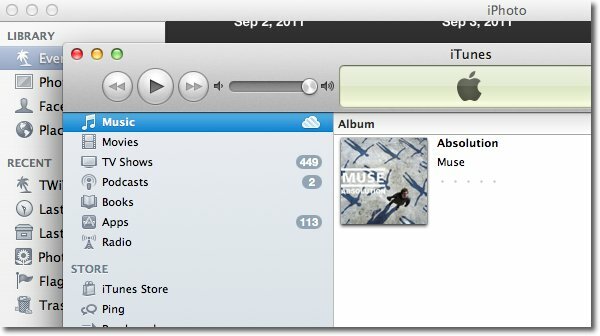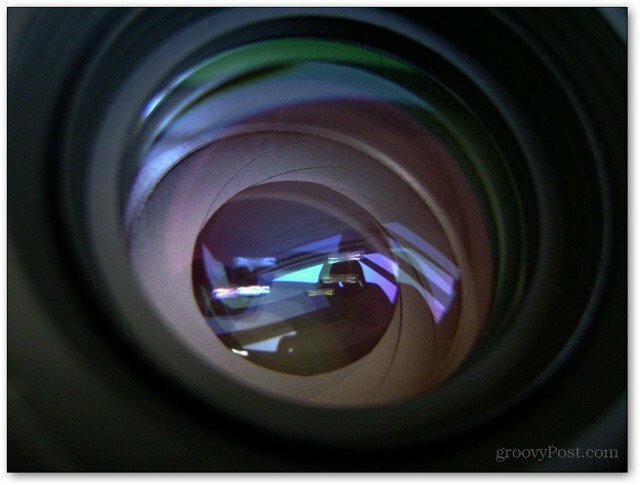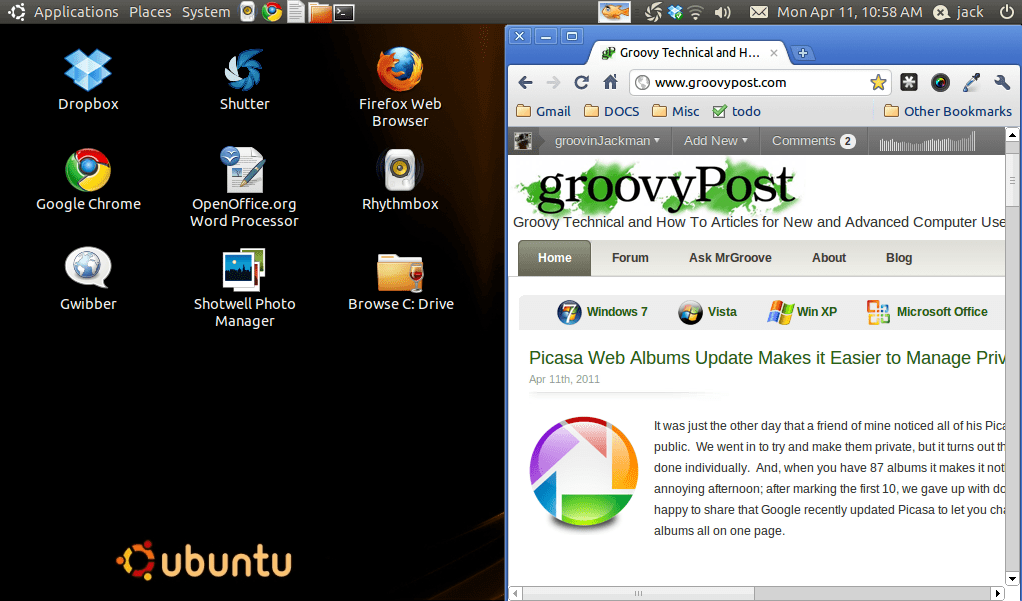So entfernen Sie persönliche Daten aus Ihren Fotos in Windows
Handy, Mobiltelefon Sicherheit Windows / / March 18, 2020
Wenn Sie ein Bild mit Ihrem Smartphone oder Ihrer Digitalkamera aufnehmen, wird eine EXIF-Datei erstellt, die viele persönliche Metadaten enthält. Hier erfahren Sie, wie Sie es entfernen.
Wenn Sie ein Bild mit Ihrem Smartphone oder Ihrer Digitalkamera aufnehmen, wird eine EXIF-Datei erstellt, die viele persönliche Metadaten enthält. Die Datei enthält Informationen wie Uhrzeit und Datum der Aufnahme des Fotos, Marke und Modell Ihres Geräts, GPS-Koordinaten und vieles mehr. Während diese Informationen für Sie hilfreich sind, um Ihre Fotos zu organisieren und zu wissen, wann und wo sie aufgenommen wurden, können andere Personen die Informationen auch finden, wenn Sie sie teilen.
Hier erfahren Sie, wie Sie diese persönlichen Daten aus Fotos entfernen und verhindern, dass überhaupt Geolokalisierungsdaten erstellt werden.
Entfernen Sie persönliche Metadaten aus Fotos
Wenn Sie mit Ihrem Telefon ein Foto aufnehmen, wird eine EXIF-Datei (Exchangeable Image File Format), die eine Menge Metadaten enthält, in den Speicher des Geräts geschrieben. Wenn Sie dieses Foto freigeben oder übertragen, werden auch die Metadaten mitgeführt.
Um es zu entfernen, klicken Sie mit der rechten Maustaste auf ein Foto und wählen Sie Eigenschaften.

Klicken Sie anschließend auf Entfernen Sie Eigenschaften und persönliche Informationen Link am unteren Rand der Registerkarte Details.
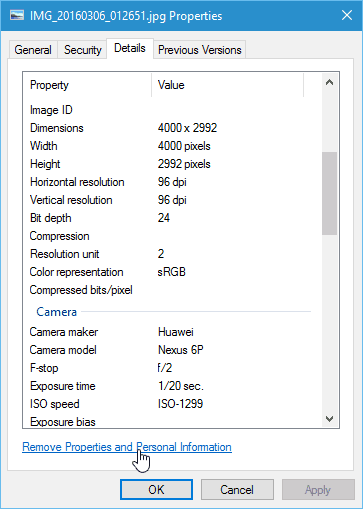
Jetzt können Sie die Liste durchgehen und die Metadaten auswählen, die Sie entfernen möchten, oder einfach alle auswählen. Eine andere Möglichkeit, die Sie hier haben, besteht darin, eine Kopie des Fotos mit intakten Metadaten zu erstellen. Sie können diese Option auswählen, wenn Sie die Metadaten nützlich finden und sie für Fotos behalten möchten, die in Ihrer privaten Sammlung gesichert sind.
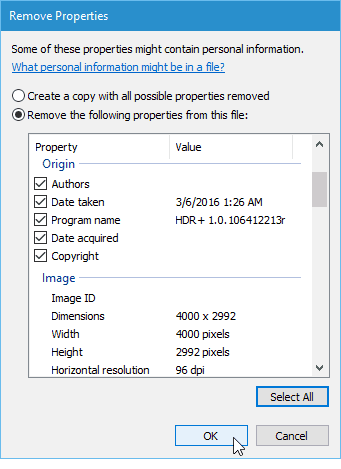
Trinkgeld: Außerdem möchten Sie wahrscheinlich nicht eine große Sammlung von Fotos durchgehen und die Metadaten für jedes einzeln entfernen. Um es einfacher zu machen, drücken Sie einfach Strg + A. um alle Bilder in einem Ordner auszuwählen. Klicken Sie dann mit der rechten Maustaste und wählen Sie Eigenschaften und klicken Sie auf den Link Eigenschaften und persönliche Informationen entfernen.
Das Entfernen von Metadaten in den EXIF-Dateien unter Windows ist nicht immer perfekt. Manchmal können Probleme auftreten, bei denen Sie nicht alle gewünschten Daten entfernen können. Beispielsweise wird möglicherweise ein Dialogfeld angezeigt, das unten angezeigt wird, wenn Sie versuchen, die Daten zu entfernen.
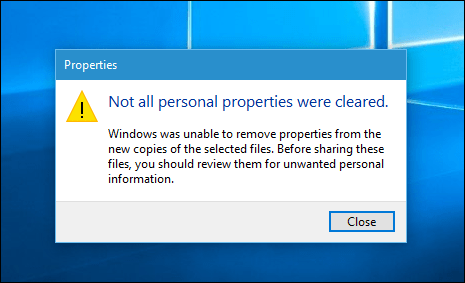
In diesem Fall können Sie ein Drittanbieter-Tool wie z BatchPurifier LITEund Mac-Benutzer können das aufgerufene Programm auschecken ImageOptim. Wenn Sie eine andere App verwenden, teilen Sie uns dies im Kommentarbereich unten mit.
Verhindern Sie Geotagging auf iPhone oder Android
Zunächst sollte ich erwähnen, dass es keine Möglichkeit gibt, die Erstellung einer EXIF-Datei zu verhindern, wenn Sie ein Foto aufnehmen. Sie können jedoch das GPS-Geotagging deaktivieren. Dies ist am wichtigsten, wenn Sie Ihre Privatsphäre schützen möchten.
Unter iOS ist das ganz einfach. Geh einfach zu Einstellungen> Datenschutz> Ortungsdienste> Kamera und auswählen noch nie im Abschnitt Standortzugriff zulassen.
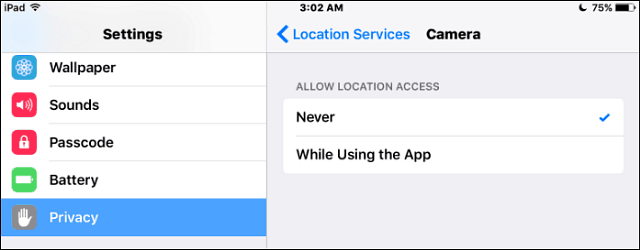
Android ist etwas kniffliger, weil es so viele verschiedene Hersteller und Android-Versionen gibt. Um eine Vorstellung davon zu bekommen, wie Sie es auf einem deaktivieren können Nexus 6P Das läuft mit Android 6.0 Marshmallow.
Öffnen Sie die Kamera-App, gehen Sie zu Einstellungen und schalten Sie sie aus Sicherer Ort. Wenn Sie es einfacher ein- oder ausschalten möchten, streichen Sie mit zwei Fingern von oben nach unten und tippen Sie auf Position. Beachten Sie jedoch, dass GPS für alle Apps deaktiviert wird. Aber es ist schön, wenn Sie es ausschalten möchten, während Sie ein schnelles Foto aufnehmen.
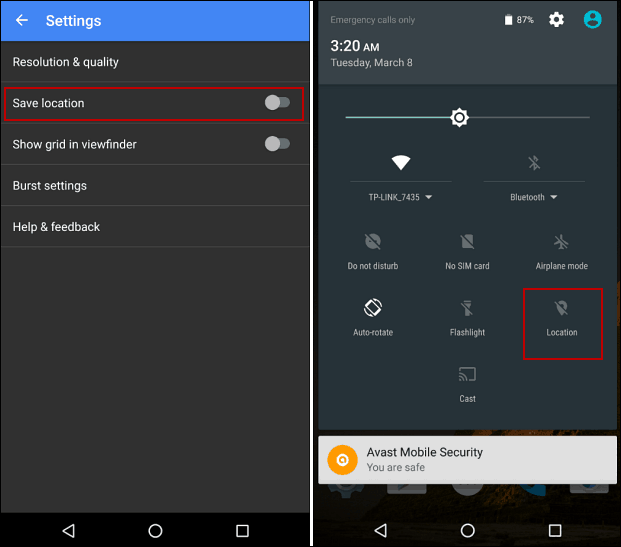
Das Teilen von Bildern Ihrer Haustiere und Selfies macht in sozialen Netzwerken Spaß, aber Sie wissen möglicherweise nicht, wie viele Informationen Sie teilen. Wenn Sie daran denken, diese Schritte zu befolgen, wird der Spaß fortgesetzt und Sie können beruhigt sein.
Diese Funktion ist in allen Windows-Versionen verfügbar. Außerdem verfügen alle Dateien über Metadaten, die Sie möglicherweise entfernen möchten. Der Vorgang ist für Ihre Office-Dokumente und andere Dateien identisch. Weitere Informationen hierzu finden Sie in dem Artikel, über den wir geschrieben haben Entfernen persönlicher Metadaten aus Dateien unter Windows 7.